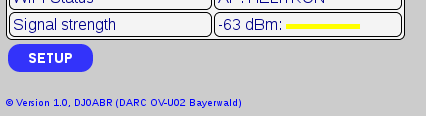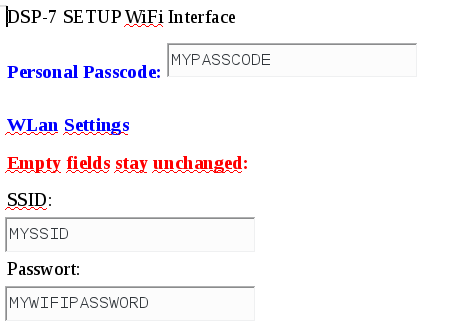DSP-7
WiFi WLan Interface, Webserver
WLan Zugangsdaten eingeben:
das WiFi Interface loggt sich in das eigene WLAN Heimnetzwerk ein. Dazu
müssen jedoch erstmal die Zugangsdaten (SSID und Passwort) eingegeben werden.
Dazu kann man per Jumper einen ungeschützten Modus auswählen wo man alles
einstellen kann:
- DSP-7 ausschalten und wieder einschalten
- Nach dem Einschalten blinkt die farbige LED 5 Sekunden lang
- Während dieser 5s steckt man einen Jumper auf die Pins PGM auf.
- Die LED hört zu blinken auf und leuchtet dauerhaft ROT, damit befindet
sie sich im ungeschützten Einstellmodus und bietet einen drahtlosen
Hotspot (AP) an.
- Der Jumper wird wieder abgezogen.
Die Platine hat jetzt einen eigenen WLAN Hotspot (AP) aktiviert mit der
SSID: WS23SETUP
Man geht mit einem Smartphone oder Notebook in die WLAN Einstellungen und
wird diesen AP dort finden. Jetzt verbindet man sich und wartet bis die
Verbindung aufgebaut wurde.
Dann öffnet man einen Browser und gibt die IP : 192.168.4.1:8081 ein, dann
landet man im Web-Interface.
Im unteren Bereich der Webseite klickt man auf den blauen Knopf
SETUP
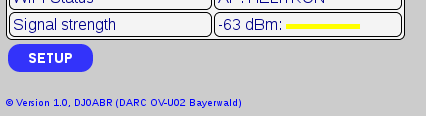
Es öffnet sich das Setup Fenster, hier sind 3 Eingaben zu machen:
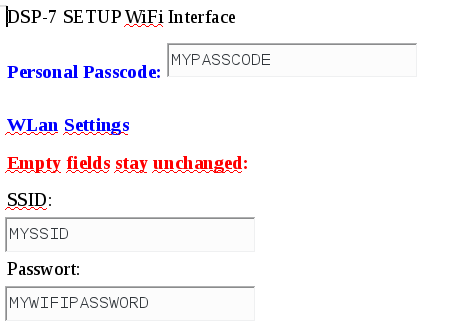
Zugangskennung (Personal Passcode): Hier gibt man ein beliebiges Kennwort (max. 10
Buchstaben oder Ziffern, ohne Leerzeichen) ein. Später im Normalbetrieb kann
man nur mit diesem persönlichen Kennwort Setup-Einstellungen vornehmen. Hat
man es mal vergessen, so muss man wie hier beschrieben wieder mit dem Jumper
alles neu einstellen.
SSID: Hier gibt man die SSID des heimischen WLANs ein
Passwort: Hier gibt man das Passwort des heimischen WLANs ein
die anderen Einstellungen auf dieser Seite kann man auch später im
Normalbetrieb eingeben.
Jetzt klickt man noch den blauen Knopf SENDEN der sich unten auf der Seite
befindet.
Die Einstellungen sind jetzt fertig. Falls noch nicht geschehen muss der
JUMPER jetzt unbedingt entfernt werden !
Nach den Setup-Einstellungen:
Die Stromversorgung muss jetzt getrennt und nach ein paar Sekunden wieder
hergestellt werden.
Die LED wird zunächst blau leuchten. Das bedeutet, dass eine Verbindung mit
dem heimischen WLAN herstellt wird.
Danach wechselt sie zu grün wenn die WLAN Verbindung besteht.
(der oben beschriebene AP mit SSID: WS23SETUP ist jetzt nicht mehr in Betrieb
!).
Was tun wenn keine WLAN Verbindung zustande kommt
(LED bleibt bau):
eine der folgenden Maßnahmen sollte helfen:
1. wie oben beschrieben mit dem Jumper in die Einstellungen gehen und
nochmals SSID und Passwort eingeben
2. Versorgungsspannung trennen, ein paar Sekunden warten und wieder
einstecken
3. das Modul hat manchmal Schwierigkeiten wenn es sich in unmittelbarer
Nähe von anderen WLAN Geräten befindet (nur beim Einbuchen, im Normalbetrieb
nicht). Daher ist es hilfreich wenn man Smartphones, Notebooks usw ein paar
Meter weglegt.
Der WLAN Verbindungsaufbau (blau wird zu grün) geht meist in wenigen
Sekunden kann aber auch mal eine Minute dauern, länger jedoch nicht.
Normalbetrieb:
DSP-7 ist mit dem WLAN verbunden (LED leuchtet grün).
Die Platine holt sich vom WLAN eine IP-Adresse via DHCP. Um auf das
Webinterface zugreifen zu können muss man diese kennen. Der einfachste Weg
diese IP zu ermitteln ist im Internetrouter (Fritzbox, Speedport usw)
nachzusehen. In der Liste der verbundenen Geräte wird man eines finden mit
Namen: ESP_xxxxxx. Das ist DSP-7 und man notiert sich die IP
Adresse.
Diese IP Adresse, gefolgt von :8081 gibt man einfach in einem Browser ein und bekommt das
Webinterface angezeigt.
Bedeutung der LED Farben:
blau (Dauerlicht) ... WLAN wird gesucht
grün (Dauerlicht) ... WLAN ist verbunden
weiß (kurzes Aufblitzen) ... korrekte Messdaten wurden von DSP-7 an das
Webinterface übergeben (1x pro Sekunde)
rot (Dauerlicht) ... interner AP mit SSID: WS23SETUP aktiv (Webseite auf
192.168.4.1:8081)
Was bedeutet :8081 ?
normale Webserver arbeiten auf Port 80. Damit der DSP-7 Webserver nicht mit
ggf. vorhandenen anderen Webservern im Heimnetz kollidiert arbeitet er auf
Port 8081. Will man im Router eine Portumleitung einrichten um den Webserver
von extern zu erreichen, muss man diese Portnummer im Router eintragen.